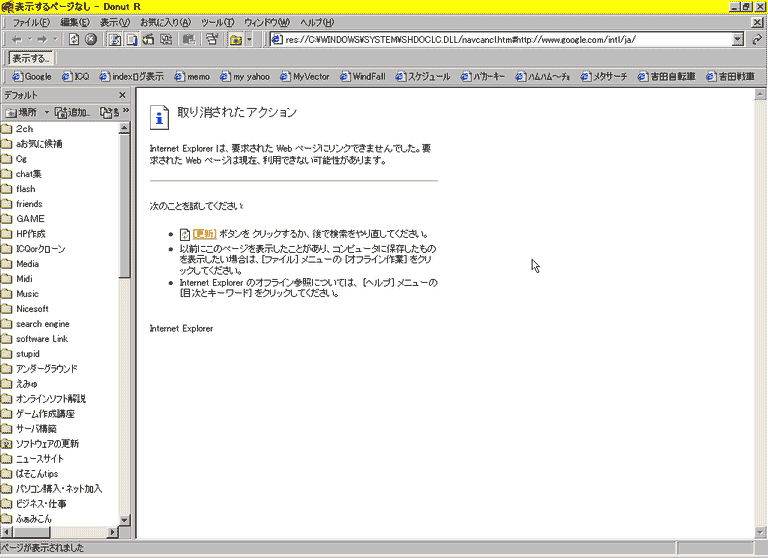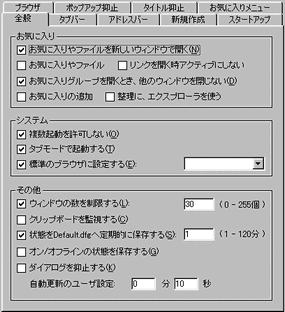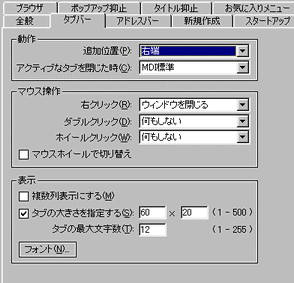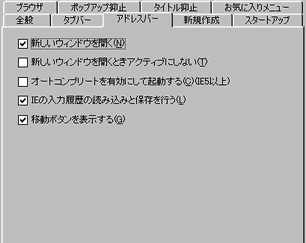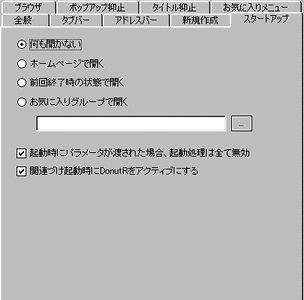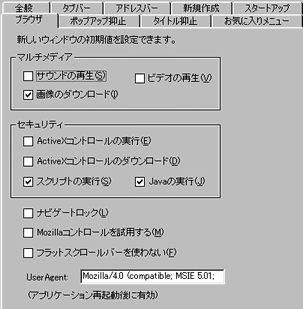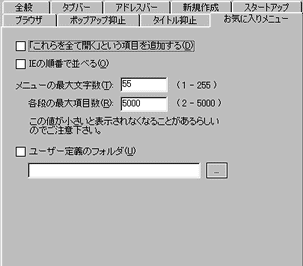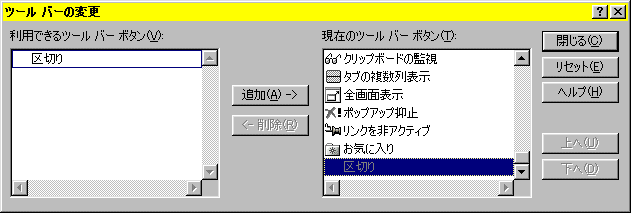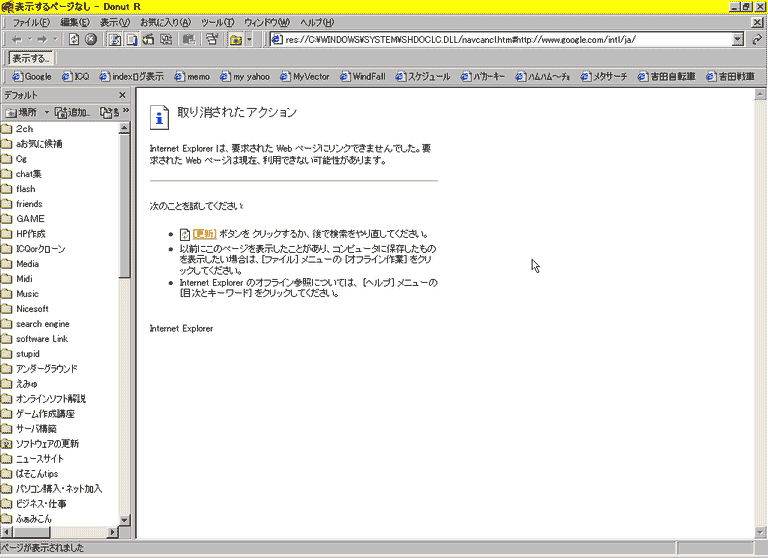DonutR version 2.45R1a設定例
ヘルプに記載されている「使用例〜Raptさんの場合〜」を参考にしてますので
かぶる事が多いですが、参考にしていただければ幸いです。
ちなみに、赤字は必須設定ね。ぼく的に。
1、オプション設定
いじる所いじって自分の一番使いやすいブラウザにしてしまうのが
数あるタブブラウザに共通する「キモ」です。
「ツール」→「Donutのオプション」もしくはF4キーでオプションのウインドウが開きます。
各タブの設定例です。
全般
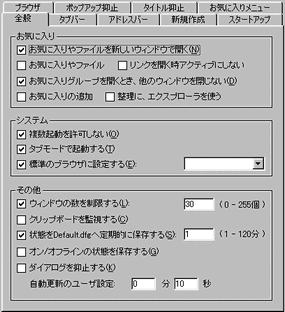
お気に入りやファイルを新しいウィンドゥで開く ・・使い方次第ですが、始めは戸惑うのでチェックした方が良いでしょう。
お気に入りやファイル、リンクを開くときアクティブにしない・・使い方次第ですが、ぼくはどちらもチェックしない
お気に入りグループを開くとき、他のウインドウを閉じない・・これも好み、ぼくはチェック。
お気に入りの追加、整理にエクスプローラを使う・・エクスプローラは嫌いなので(笑)チェックしない
複数起動を許可しない・・チェック
タブモードで起動・・動作が速くなるので、チェック
標準のブラウザに設定・・使いなれたら、チェックしましょう。
ウインドウの数を制限する・・ブラクラ対策になるのでチェック。画面では30ですが20で良いでしょう。
クリップボード監視・・たまに思い通りにならないのでぼくは未チェック
状態をdefault.dfgへ保存・・チェック。1分にしましょう。
オンオフラインの状態を保存・・チェックしない
ダイアログを抑止・・パスワードの入力ウインドウ等も抑止されちゃうのでチェックしない。
タブバー
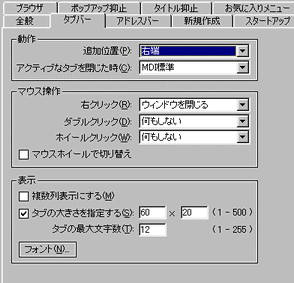
動作:
追加位置・・右端、アクティブなタブを閉じたとき・・MDI標準 ※これも好みで。
マウス動作:
右クリックでウインドウを閉じるにしておく。またダブルクリックを「最新の情報に更新」とするのもよし。
マウスホイールで切り替え・・好み。ぼくは誤って動作してしまいそうなのでオフ
表示:
複数列表示・・どちらでも。たくさんタブを開くようならオンにしてもよいかも。
タブの大きさを指定・・チェック。60×20くらいで指定。
タブの最大文字数・・12
アドレスバー
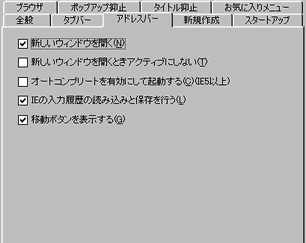
新しいウインドウを開く・・チェック。
新しいウインドウを開くときアクティブにしない・・チェックしない。
オートコンプリート有効・・ぼくはなぜかチェックしてなかったけど、チェックした方が良いかも。
IEの入力履歴の読みこみと保存・・チェック
移動ボタン・・好みですが、チェックするとアドレスバーの横にボタンがつく。
新規作成
「空白ページを追加する」で良いんじゃないでしょうか。
スタートアップ
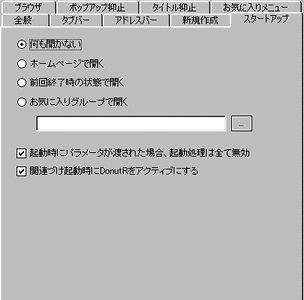
起動と同時に開きたいページがあれば、お好みで指定すれば良いです。ぼくは「何も開かない」
起動時にパラメータが渡された場合起動処理は全て無効・・チェック
関連付け起動時にDonutRをアクティブに・・チェック
ブラウザ
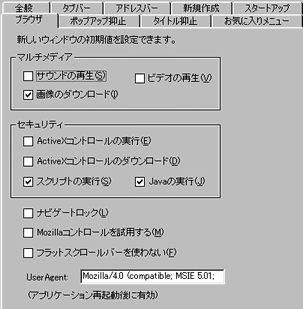
マルチメディア:
ぼくはノートパソコンでは音を消してるので、サウンドの再生はOFFです。普通はONでしょ。
ビデオの再生も同様。画像のダウンロードはチェック
セキュリティ:
ぼくはActiveXまわりはOFFにして必要なときにツールバーのアイコンからオンしてます。
セキュリティを完全に気にするなら全部オフにしてみても良いでしょう。
また、初めての人は慣れるまで全オンの方が良いかもしれません。
見れないホームページがあると、戸惑うので(笑)
ナビゲートロック・・オフ
Mozillaを試用する・・オフ
フラットスクロールバーを使わない・・オフ
USERAGENT・・普通の人はこのままでよいです(笑)
ポップアップ抑止、タイトル抑止
ポンポンと勝手に良く開くウインドウを開かないように抑止してくれます。
「ブラウザ」タブのセキュリティのところで全オフにしてる人は有効にしなくてもポップアップしないので平気ですが
ぼくも含め大抵の人がスクリプトなどはONで使用してるでしょうから、「有効にする」にチェック。
その下に「追加」ボタンがあったりしますが実際にはこのページで追加する事はあまりないです。
普通にネットしててポップアップするものがあったら、その都度「ツール」→「タイトル抑止に追加」すれば良いので。
お気に入りメニュー
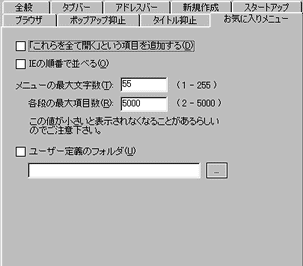
これらを全て開くという項目を追加する・・どっちでも良いが、「全て開く」なんてした事ないのでオフで良し。
IEの順番で並べる・・好き好きですが、ぼくはオフ。慣れるとこの方が探しやすいよ。
メニューの最大文字数・・55、項目数・・5000のままで良し。
ユーザー定義のフォルダ・・Donutで良く開くフォルダがあれば、それを指定して下さい。ぼくはそんなもんないのでそのまま。
2、ツールバーのカスタマイズ
デフォルト(最初の状態)ではアイコンがはみ出さんばかりですが、実際に良く使うものだけにしてしまい
空いたスペースにアドレスバーを持っていけばそれだけブラウザを広く使えますので、どんどん減らしましょう。
(1)アイコン整理
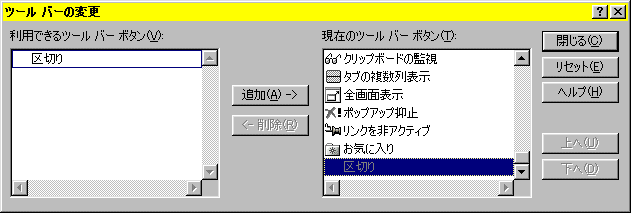
「表示」→「ツールバー」→「ユーザー設定」でウインドウを開きます。
右のツールバー群から要らないものは「削除」ボタンでどんどん左に移しましょう。
ツールバーのアイコンがどんどん減っていくのが分かると思います。
「新規作成」とか「切り取り」「コピー」などは使わないし、印刷などは「ファイル」→「印刷」でやれば十分です。
ぼくは下の画面の様になりました。ご参考に。
(2)ツールバー群の整形
アイコンを減らすは良いけど減らしすぎでずいぶんスペースが空いてしまったでしょうから、
そのスペースにアドレスバーを持っていきます。アドレスバーもこんなに長く要らないですしね。
アドレスバーの左はじをドラッグするとアドレスバーが移動しますので良い位置に持って行ってください。
ともかく下の画面をご参考にして下さいまし。
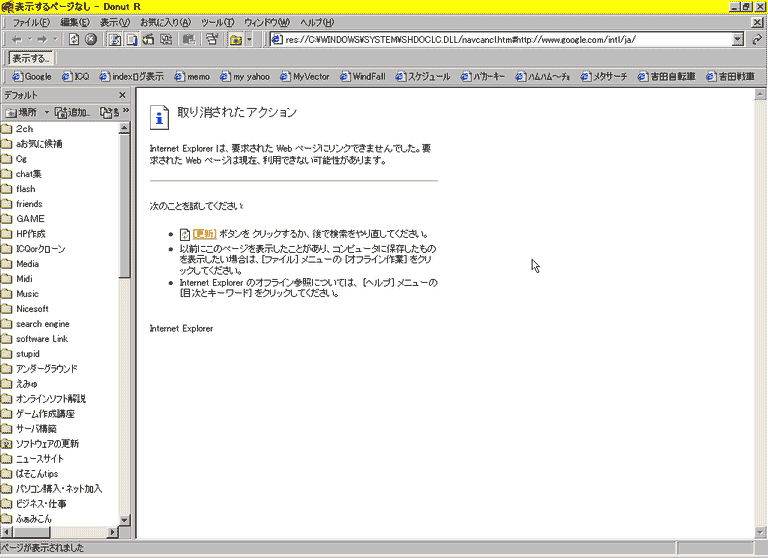
こんな感じなんすけど。
戻ろうか